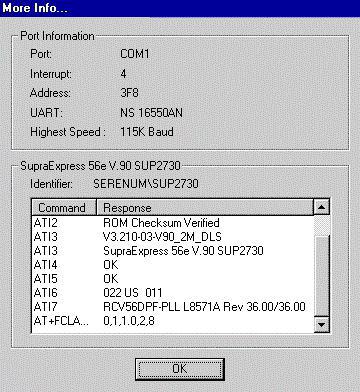Zonaサーバーにアクセスする際のエラー:問題の解決方法
Zonaアプリはほとんどの人に知られていますWindowsユーザー。このソフトウェアは、BitTorrentプロトコルを使用してインターネットからファイルをダウンロードするのに役立ちます。ただし、すべてのプログラムの場合と同様に、作業中にいくつかのエラーが発生することがあります。ファイルのダウンロードが不可能になるという事実につながります。使用する一般的な問題は、Zonaサーバーへのアクセスエラーです。それを排除するために何をすべきか、この記事で話します。私たちはそれを修正する方法について話し、問題の原因を議論することを忘れないでください。

問題の原因
使用中に問題が発生した人プログラムは、Zonaサーバーへのアクセス中にエラーが発生する方法を知っています。そして、知らない人のために、すぐに教えます。ユーザーがプログラムにTorrent拡張子を持つ新しいファイルを追加すると、右上隅に「Zonaサーバーへのアクセス中にエラーが発生しました。ウイルス対策および/またはファイアウォール設定を確認してください。」という碑文が表示される可能性があります。急いで動揺しないでください。問題は解決しました。これについては後で説明します。そして、その出現の理由について説明します。
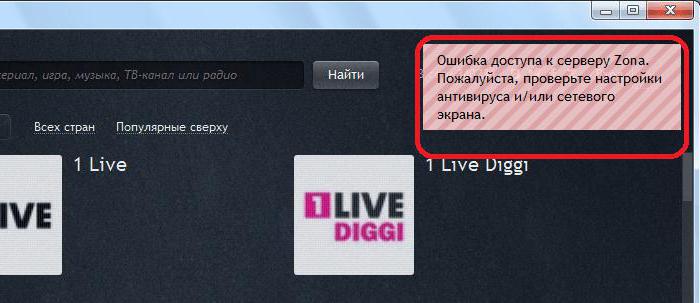
ほとんどの場合、このエラーはメッセージ自体に記載されている内容-ウイルス対策の問題。実際、ウイルス対策プログラムは何らかの理由でZonaプログラムをコンピューターにとって危険であると見なし、ファイル、特にインターネットのダウンロードに関連する操作を実行できないようにする場合があります。ウイルス対策とともに、ファイアウォールとファイアウォールがこれを実行できます。しかし、幸いなことに、この問題は解決されています。
サードパーティの問題を超えてプログラム、もう一つあります-これはインターネットの問題です。インターネット接続が不安定なため、Zonaサーバーへのアクセスエラーが表示される場合があります。同じ問題はすでにさまざまな理由に関連しています。ここでは、プロバイダーとユーザーの両方が非難される可能性があります。コンピュータがウイルスを起動し、インターネット接続を絶えず中断することがよくあります。また、この問題の解決についてもう少し詳しく説明しますが、ここでは3番目の理由について説明します。
この理由は非常に具体的です、なぜならその解決策まったくではありません-これはZonaサーバーの技術的な作業です。はい、エラーがウイルス対策の動作を確認するように要求することは非常に面白いことがわかりますが、実際にはそれは何の関係もありません。しかし、上記のように、解決策はありません。むしろ、1つだけあります。待つことです。結局のところ、技術的な作業は遅かれ早かれ終了し、インターネットからファイルをダウンロードすることに戻ることができます。
エラーを修正する方法
Zonaサーバーへのアクセスエラーなどの問題について引き続き説明します。それを修正する方法、今議論してください。
まず、最後を補いたいZonaの技術的な仕事についてのコメント。はい、待機するだけですが、比較的短い時間待機するだけで、そのような誤動作はめったに発生しないため、ファイルがダウンロードされない場合、プログラムの開発者が責任を負うことを急いで考えないでください。
インターネットに問題がある場合の対処方法
また、エラーの原因は、貧弱なインターネットまたはその欠如を提供します。幸いなことに、この問題の決定を自分の手に委ねることができますが、一方で、非常に多くの要因がインターネットの貧弱の原因になる可能性があるため、それほど単純ではありません。このため、この記事でこのトピックについては説明しません。 1つだけ言いたいことがあります。まず、インターネットがあるかどうかを確認します。これは、任意のブラウザーにログインすることで実行できます。 「Zonaサーバーへのアクセス中にエラーが発生しました」と表示されている場合は、プロバイダーに連絡して、接続に問題がないかどうかを尋ねます。すべてが揃っている場合、問題はより深くなります。専門家に連絡するか、自分で解決策を見つけてください。

しかし何よりも、ファイアウォールを操作してみてください。これを行う方法は、今すぐお話しします。
ファイアウォールを構成する
サーバーアクセスエラーが発生する可能性がありますZonaは、プログラムを開始したときに、ファイアウォールを介したインターネットへのアクセスを許可しなかったという事実から発生します。この場合、プログラムが起動し、そのインターフェイスは完全な順序になりますが、主な目的であるインターネットからのファイルのダウンロードは実行されません。これを解決するには、プログラムを再起動する必要があります。再起動すると、ファイアウォールウィンドウが再び表示され、今度は[アクセスを許可]ボタンをクリックします。
ウィンドウが表示されない場合は、自分で行こうファイアウォール設定で。これを行うには、[スタート]メニュー、[コントロールパネル]の順に移動します。リストの最初はカテゴリ「システムとセキュリティ」である必要があります-碑文をクリックします。 「Windowsファイアウォール」の下にある「プログラムがWindowsファイアウォールを通過できるようにする」をクリックします。

これで必要な設定ができました。 リストで2つの行、ZonaとZona.exeを見つける必要があります。最初の列は「パブリック」列のチェックマークであり、2番目は「自宅または職場(プライベート)」です。そうでない場合は、[設定の変更]ボタンをクリックして設定を変更します。次に、設定を保存してプログラムを確認します。エラーが消えます。
</ p>